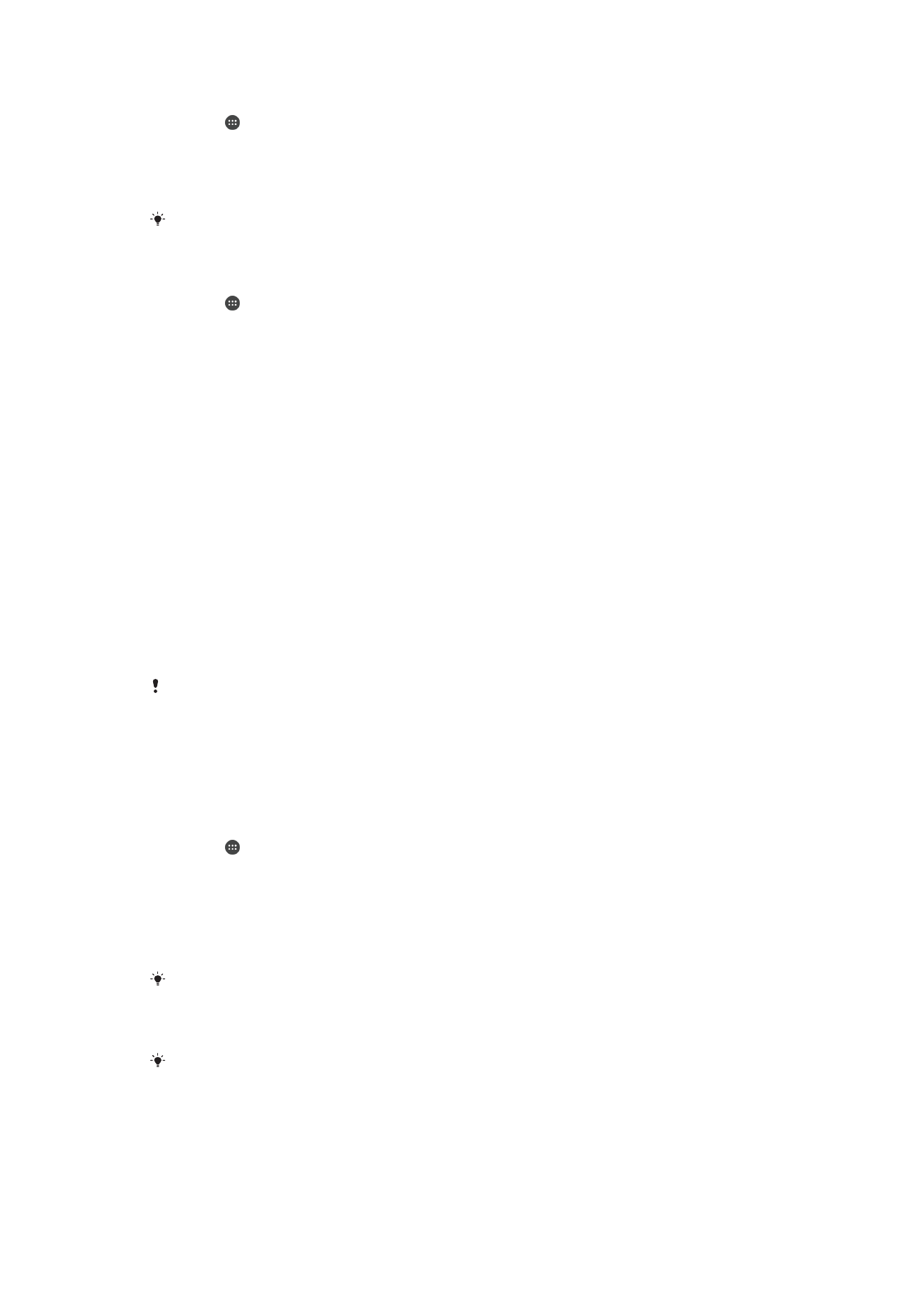
Flere brugerkonti
Enheden understøtter flere brugerkonti, så forskellige brugere kan logge på enheden
separat og anvende den. Konti med flere brugere er en god idé, når f.eks. forskellige
familie- eller gruppemedlemmer ofte deler den samme enhed. Brugere kan have
forskellige startskærme, baggrunde og almindelige indstillinger samt separat adgang til
apps og hukommelseslager for filer, f.eks. musik og fotos.
Hvis der er nogen, der bare skal bruge din enhed midlertidigt, kan du skifte enheden til
gæstetilstand og aktivere en gæstekonto for den pågældende bruger. I gæstetilstand
starter enheden som et nyinstalleret system, der kun indeholder de forudinstallerede
apps. Når din gæst er færdig med at bruge enheden, kan du slette sessionen, så den
næste gæst kan starte forfra.
Den bruger, som anvender enheden første gang, bliver enhedens ejer. Ejeren er
administratoren eller den primære bruger. Ejerkontoen kan ikke slettes, men ejeren kan
slette yderligere brugerkonti. Du kan højst tilføje tre almindelige brugerkonti.
Gæstekontoen er forudinstalleret og kan ikke slettes.
Nogle funktioner er kun tilgængelige for ejeren. Det er f.eks. kun ejeren, der kan få adgang til
det eksterne SD-kort.
Anvendelse af konti med flere brugere
Sådan tilføjer du en almindelig brugerkonto
1
Kontrollér, at du er logget på som ejer, dvs. den bruger, som har konfigureret
enheden første gang.
2
Tap på på startskærmen.
3
Søg efter og tap på
Indstillinger > Brugere > Tilføj bruger.
4
Tap på
OK. Den nye konto oprettes.
5
Tap på
KONFIGURER NU. Skærmlåsene og et ikon, der repræsenterer den nye
bruger, der er tilføjet for nylig, vises i øverste højre hjørne.
6
Lås skærmen op ved at stryge mod venstre eller opad.
7
Følg instruktionerne på skærmen for at konfigurere en konto til brugeren.
Hvis den person, der skal bruge den nye konto, selv vil konfigurere kontoen, men ikke er til
stede på det pågældende tidspunkt, kan du tappe på
IKKE NU i trin 5. Når brugeren er klar,
kan vedkommende vælge
Brugere under Indstillinger og se den nye konto, der vises som Ny
bruger. Tap blot på kontoen, og følg instruktionerne for at afslutte konfigurationen.
Du kan også tilføje en almindelig brugerkonto fra statuslinjen fra en hvilken som helst skærm.
Du skal bare trække statuslinjen nedad med to fingre og tappe på brugerikonet og derefter
tappe på
Tilføj bruger.
59
Dette er en internetudgave af denne publikation. © Udskriv kun til privat brug.
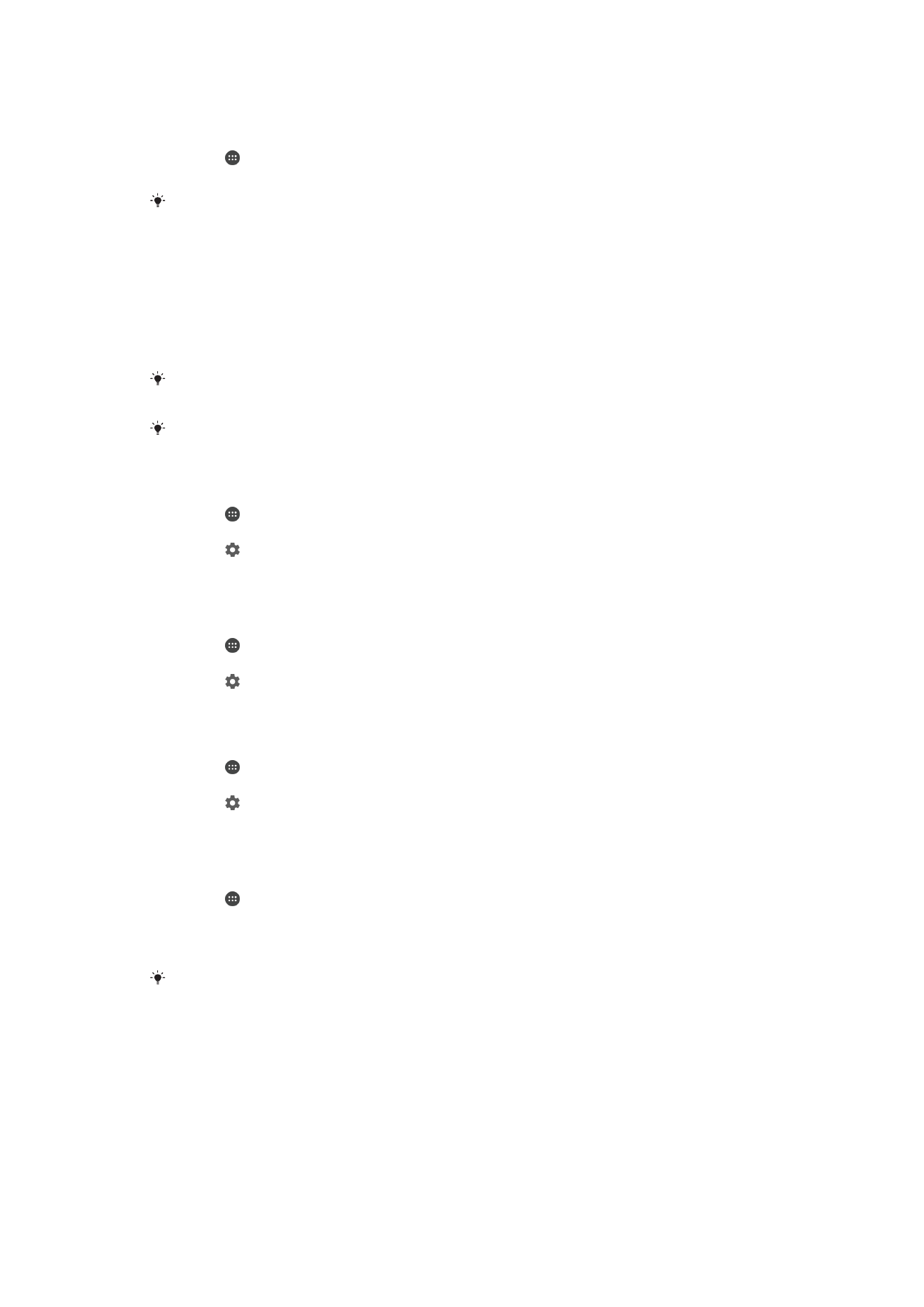
Sådan aktiverer du gæstekontoen
1
Kontrollér, at du er logget på som ejeren, dvs. den bruger, som opsatte enheden
første gang.
2
Tap på på startskærmen.
3
Find og tap på
Indstillinger > Brugere > Gæst.
Du kan også aktivere gæstekontoen via statuslinjen på en hvilken som helst skærm. Du skal
bare trække statuslinjen nedad med to fingre og tappe på brugerikonet og derefter tappe på
Tilføj gæst.
Sådan skifter du mellem konti med flere brugere
1
Hvis du vil have vist listen med brugere, skal du trække statuslinjen nedad med to
fingre og derefter tappe på brugerikonet øverst på skærmen.
2
Tap på det ikon, der repræsenterer den brugerkonto, du vil skifte til. Låseskærmen
for den pågældende brugerkonto vises.
Når du skifter til gæstekontoen, skal du tappe på
Start forfra, hvis du vil slette den tidligere
session, eller tappe på
Ja, fortsæt for at fortsætte den.
De enkelte brugere kan indstille deres egen låseskærm. Se
Skærmlås
på siden 11.
Sådan tillader du, at en hyppig bruger foretager telefonopkald og bruger sms
1
Tjek, at du er logget på som ejeren.
2
Tap på på startskærmen.
3
Find og tap på
Indstillinger > Brugere.
4
Tap på ud for navnet på den relevante bruger, træk derefter skyderen ud for
Aktivér telefonopkald og sms til højre.
Sådan tillader du, at en gæstebruger foretager telefonopkald
1
Tjek, at du er logget på som ejeren.
2
Tap på på startskærmen.
3
Find og tap på
Indstillinger > Brugere.
4
Tap på ud for
Gæst, og træk skyderen ud for Aktivér telefonopkald til højre.
Sådan sletter du en konto for en hyppig bruger fra enheden
1
Kontrollér, at du er logget på som ejer.
2
Tap på på startskærmen.
3
Søg efter og tap på
Indstillinger > Brugere.
4
Tap på ud for navnet på den bruger, du vil slette, tap derefter på
Fjern bruger >
Slet.
Sådan rydder du data til gæstesessioner
1
Kontrollér, at du er logget på gæstekontoen.
2
Tap på på startskærmen.
3
Find og tap på
Indstillinger > Brugere.
4
Find og tap på
Fjern gæst.
5
Tap på
Fjern.
Du kan også rydde gæstesessionen fra statuslinjen på en hvilken som helst skærm, når du er
logget på gæstekontoen. Du skal bare trække statuslinjen nedad med to fingre og tappe på
brugerikonet og derefter tappe på
Fjern gæst.
Indstillinger for konti med flere brugere
Der er tre forskellige typer indstillinger på enheder med flere brugere:
•
Nogle indstillinger kan ændres af alle brugere og påvirker alle brugere. Det gælder f.eks.
sprog, Wi-Fi, flytilstand, NFC og Bluetooth®.
•
Nogle indstillinger påvirker kun en enkelt brugerkonto. Det gælder f.eks. automatisk
datasynkronisering, skærmlås, forskellige konti, der tilføjes, samt baggrund.
60
Dette er en internetudgave af denne publikation. © Udskriv kun til privat brug.
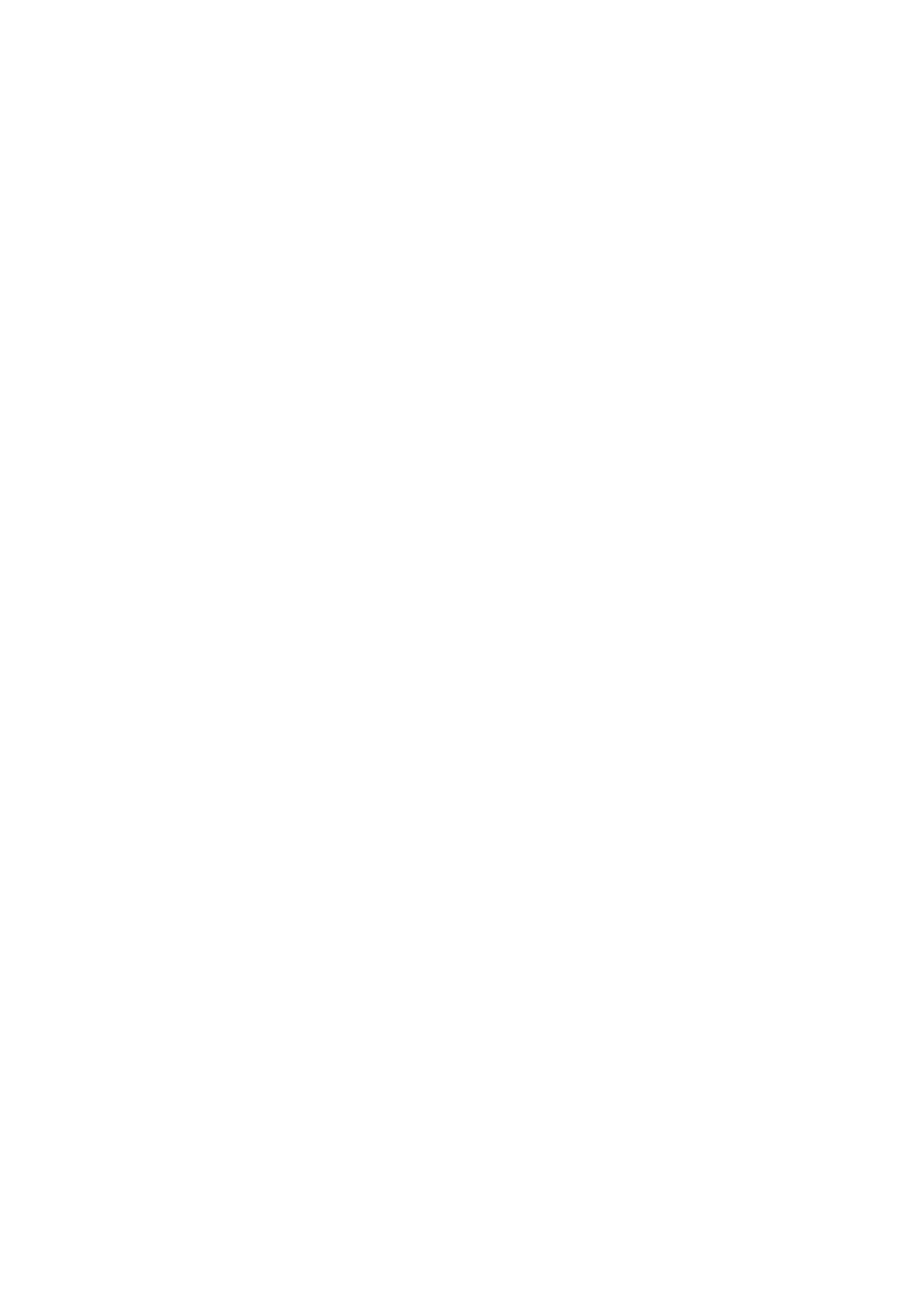
•
Nogle indstillinger er kun synlige for ejeren og påvirker alle brugere. Det gælder f.eks.
VPN-indstillinger.
61
Dette er en internetudgave af denne publikation. © Udskriv kun til privat brug.